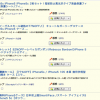ついに出てきたお腹をどうにかするために「Withings」という Wi-Fi体重計を導入しましたよ( 開封の儀 / セットアップ編 )

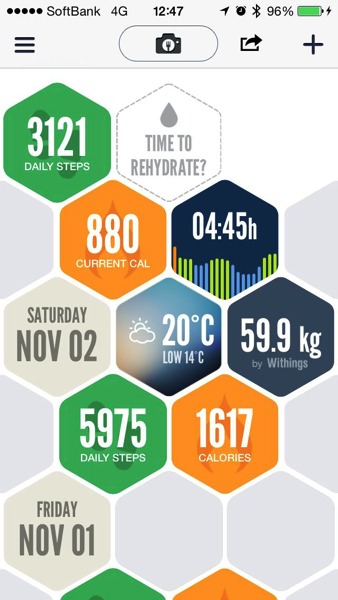
最近の目を見張るほどのお腹の出ぷりに驚いている @donpy です、こんばんは。
なんて言うんでしょう。もうスポンジは水をいっぱいに含んでて、これ以上入ったものは全部肉になりますよって言われているかのようにモリモリ成長していってしまってます。
「え〜?どんぴさんが?うそでしょ」
とか言うんだったら、なんだったらリアルお腹の写真をアップしてもいいんですけど、公序良俗に反する行為だと思われますので写真は差し控えさせていただくことにします〜。
今回、体調管理の一環として Withings 「WS-30」というシンプルな体重計を購入しました。
 |
Withings
売り上げランキング : 10588
|
 |
Withings
売り上げランキング : 54680
|
なんで、体重計なんかここで紹介するのかと言いますと、単純な体重計ながらなかなか面白い仕組みがありまして、この体重計に搭載された Wi-Fi 機能で、体重計に乗った瞬間にネットを通じて専用サーバーに体重情報が送られ、日々の体重情報を後から iPhone や PC(Mac)で閲覧できる。そんな便利な機能の備わった体重計なのです。つまり日々の体重の管理ができてしまう代物なのです。
朝と夜に計測して、どのような体重の変遷をしているのかウォッチして日々の食生活を少しでも改めてみようというのが今回の主旨です。
その第一回としまして、まずは Withings の開封の儀と Bluetooth 、 Wi-Fi セットアップについて書きたいと思います。次回、iPhone との連携、 Withings ヘルスケアアプリの紹介と、自動ライフログアプリ「ARGUS」との連携方法について説明したいと思ってます。
では早速。
毎度の開封の儀
色はホワイトとブラックがありますが、汚れが気になる方はブラックのほうがよいと思います。上位機種もありまして、そちらは体脂肪率とか脈拍数まで計測、データ管理ができるようで魅力ではありましたが、国内で買うには2万を超える高価なものになってしまいますので、今回は廉価版でもある WS-30 を購入したわけです。
私はワケアリ品のようなものを探し出して 8000 円程度で購入することができました。
さて、届きましたので早速開封の儀をば。

ワケあり品ということで、箱が一部崩れ去ってます。大丈夫なのか?
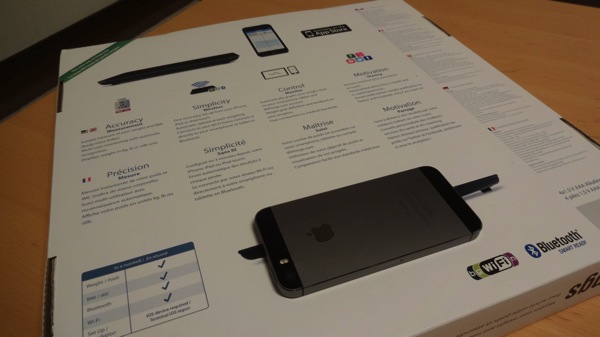
体重計ということもあって、結構デカイです。iPhone との比較はこんな感じ。

パカっと開けますと、体重計の裏面が。どうやら新品は新品のようですね。

ひっくり返して Withings のお顔をば〜。表面はガラス加工が施されておりまして非常に美しいです。ちょうど iPhone 4 のブラックみたいな感じでした。あまり正面からとると Withings に私の出っ張った丸いお腹が写ってしまうのでななめから撮っております。

単4電池4本で駆動するようです。これはちょうどエネループの単4が活躍できそうですわ。
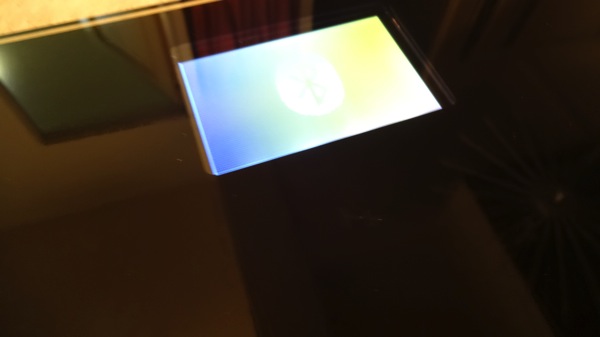
電池の絶縁テープを引き抜きますと、本体が起動したようです!さあ、われの健康を守りたまえ〜〜なむ〜〜〜
Withings の Bluetooth / Wi-Fi セットアップ
題名見るといかにも難しそうなんですが、かなり簡単です。
Withingsヘルスコンパニオン 1.20
容量 :14.7 MB
価格 : 無料
販売元: WiThings, S.A.S.
まずこのアプリをダウンロードしましょう。体重管理のできる Withings アプリです。もちろん無料。
こちらの設定からまず Withings の Bluetooth接続、及び Wi-Fi設定をしてみましょう。
▼ Withings(WS-30)本体の裏面の Bluetoothマークのボタンを2秒間押します。
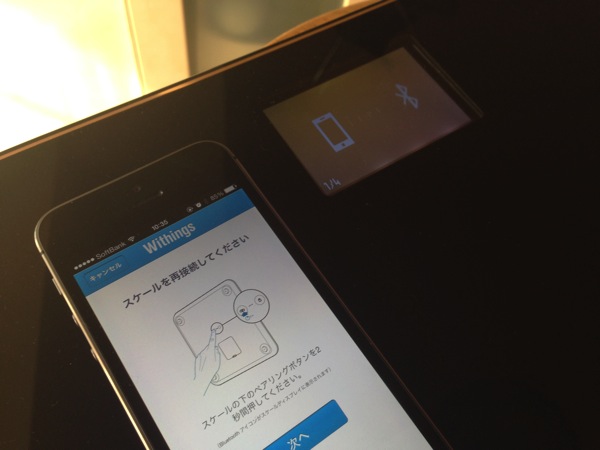
すると表のディスプレイに iPhone からの接続待ち画面になります。
▼ いったん iPhone のホームボタンを押して、[設定]>[Bluetooth]からデバイスの接続を行います。

Withings WS3 と書かれた部分をタップすると「接続されました」と表示されます。これで繋がりました。簡単ですね。
▼ iPhone の「Withings ヘルスケア」アプリを再度起動します。
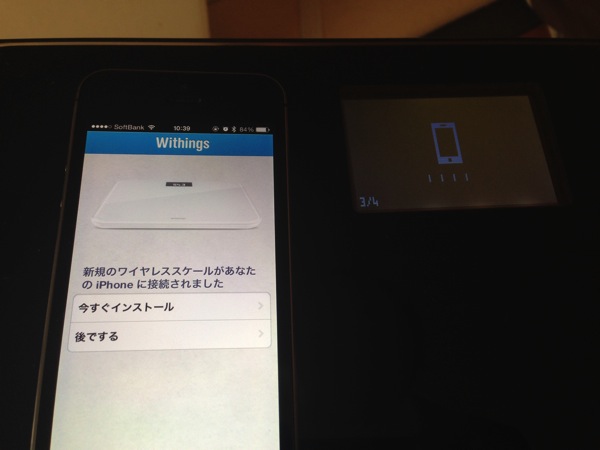
すると iPhone に接続されたとの旨のメッセージが iPhone上に表示されます。ここで、「今すぐインストール」を選択しましょう。
▼ Wi-Fi接続設定
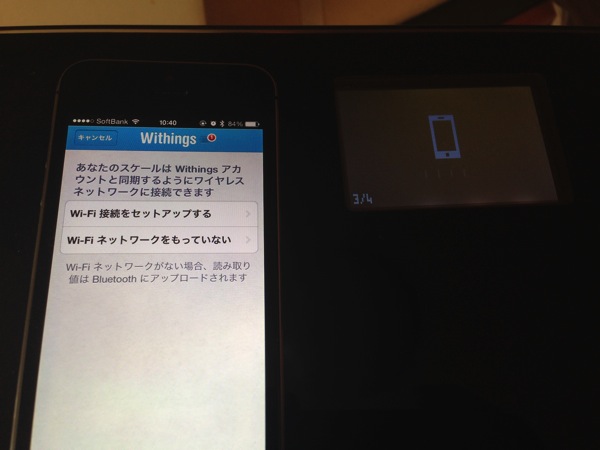
すると次は自動で Wi-Fi 接続設定になります。「Wi-Fi 接続をセットアップする」をタップ。
▼ インスタント Wi-Fi セットアップをキャンセルして「手動設定」へ
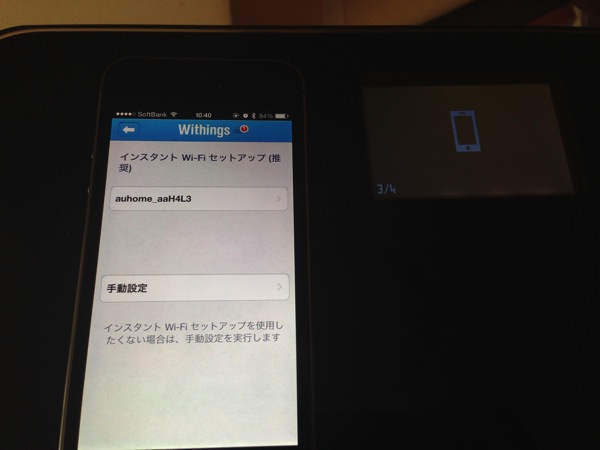
インスタント Wi-Fi セットアップすると簡単に接続できるようです。ここは念のため「手動設定」を選択してみます。(後からインスタントWi-Fiセットアップを試してみましたらパスワードの入力も省略できるので簡単でした。通常はインスタントWi-Fiセットアップでよいと思います。)
▼ 手動接続先を選択します。
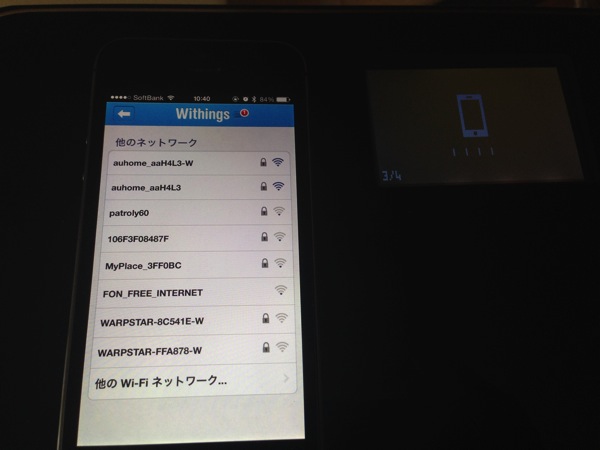
接続可能な Wi-Fi ネットワークがすべて表示されるので、お好みの回線を選択しましょう。
▼ パスワード等の入力をします。
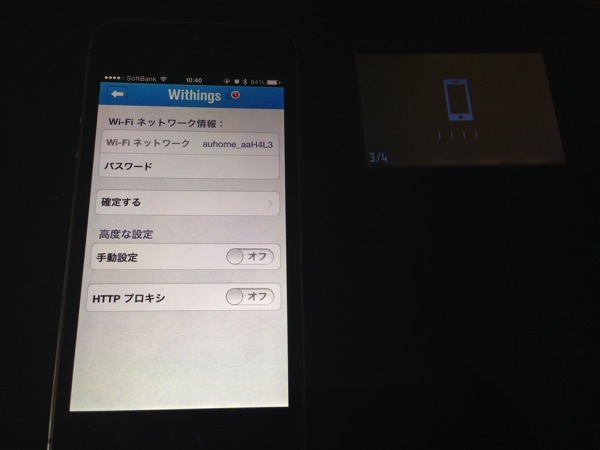
パスワードを入力したら、その下の「確定する」を選択すればOKです。高度な設定は触っておりません。
▼ セットアップ完了です。
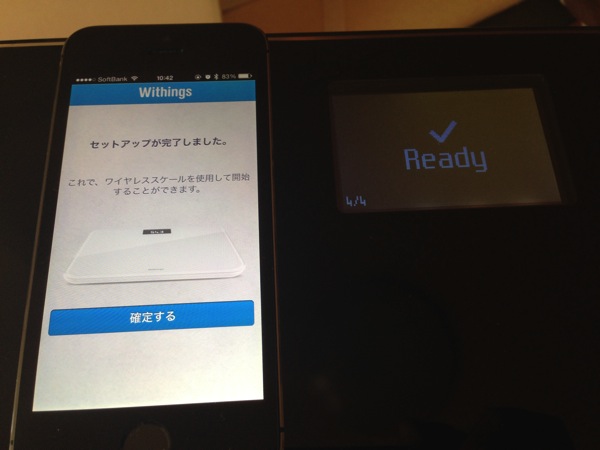
これでセットアップ完了です!「確定する」ボタンを押しますと、 Withings の液晶画面は消えます。
これで Withings で計測した体重を専用サーバーにデータを送ることのできる環境が整いました。あとはユーザー登録で紐付けをし、iPhoneとの連携をすれば、体重管理スタートなんですが、その話は別エントリーにてお送りいたします。
ではまた。
みなさんはどう思われましたか?
ブログへのいいね!もそのノリで是非!
.